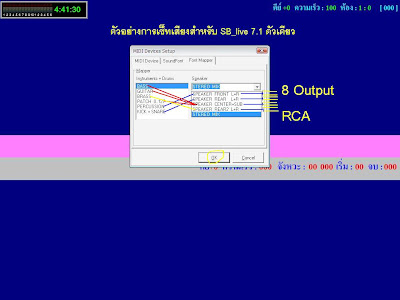โปรแกรมคาราโอเกะ,คาราโอเกะ,karaoke,อีเล็คโทนอาชีพ,ระบบแยกไลน์,Soundfont,ซาวด์ฟ้อนด์,กีตาร์สด
วันศุกร์ที่ 21 ธันวาคม พ.ศ. 2550
ตรวจสอบสถานะ EMS ของบริษัทไปรษณีย์ไทยทั่วประเทศ
เข้าตรวจเช็ค EMS ได้ที่นี่.......ครับ
ขั้นตอนการตรวจสอบมีดังนี้ครับ
1.ทราบระหัสจากต้นทาง (ตัวอย่างเช่น ef018201325th เป็นต้น...)
2.กรอกระหัส
3.กด ยอมรับ
4.รอสักครู่
5.แสดงสถานะการเดินทางของ EMS
6.จบการตรวจสอบ
ฟังชั่นใหม่ในKaralight Softsynth V1.08
- เพิ่มจังหวะท้ายเพลงให้มากขึ้น มี 6 จังหวะ
1. โซล 2.รำวง1 3.รำวง2 4.เซิ้ง 5.สามช่า 6.โซลสามช่า
เรียกใช้งานโดย ( กด Ctrl+Shift+ ลูกศรซ้าย /ขวา)
- แยก Tom ได้
- กำหนดเสียง เบส ให้มีความดังเท่ากันทุกเพลง ความดัง=110 น้ำหนักตัวโน๊ตอยู่ระหว่าง 90 - 110
- เปลี่ยนจังหวะเพลงระหว่างเพลงกำลังเล่นได้ มี 6 จังหวะ
1. โซล 2.รำวง1 3.รำวง2 4.เซิ้ง 5.สามช่า 6.โซลสามช่า
เรียกใช้งานโดย กด Ctrl+Alt+ เลข 1- 6
ยกเลิกกลับไปใช้จังหวะเดิม กด Ctrl+Alt+ เลข 9
- สั่งให้เล่น เฉพาะ กลองอย่างเดียวได้ (Drums Track Solo)
เรียกใช้งานโดย กด Ctrl+Alt+เลข 0
วันจันทร์ที่ 12 พฤศจิกายน พ.ศ. 2550
V1.08 Karaligt SoftSynth เชื่อมต่อเพลงได้เนียนสนิท และฟั่งชั่นอื่นๆ
- เชื่อมต่อเพลงได้เนียนสนิท ด้วยโหมดเมดเลย์ในโปรแกรม
- เพิ่มจังหวะเดินกลองหลังเพลงจบ จำนวน 6 จังหวะ ฮิต ๆ ดัง ๆ
- ปรับเปลี่ยนจังหวะเพลงได้ทันทีระหว่างเล่นเพลง ระบบ Shift On The Fly
- ท่านสมาชิกสามารถ อัปเกรดโปรแกรมได้ทาง Email / EMS ทั่วประเทศ เร็วๆ นี้......
วันศุกร์ที่ 9 พฤศจิกายน พ.ศ. 2550
ใหม่ล่าสุด เปิดตัวฟังชั่นใหม่ การเชื่อมต่อเพลง แบบเนียน เนียน
- เพิ่มระบบการเชื่อมต่อ เพลงแบบเนียน ๆ สุดๆ
- เพิ่มจังหวะเดินกลอง
- เพิ่มการเปลี่ยนจังหวะ ระหว่างเล่นเพลง
- และอื่นๆ มากมาย
วันอังคารที่ 6 พฤศจิกายน พ.ศ. 2550
แต่ง Sound Card On Board ให้เป็นการ์ด 5.1 แยกได้ 6 Line
- วิธีเซ็ต Config Sound ทำตามขั้นตอนดังนี้...
1.เข้าทางลัด ดับเบิลคลิก ตรงไอคอน 3D Sound ที่ Task Bar ตามตัวอย่าง
2.คลิก Start>Setting>Control Panel> C-Media 3D Audio Config จะปรากฏตามภาพตัวอย่างครับ
วันจันทร์ที่ 5 พฤศจิกายน พ.ศ. 2550
ตัวอย่างการเซ็ทSoundFontกับ การ์ดซาวด์ 2.1/5.1/7.1
====================================
1. ถ้าต้องการเล่นออกช่องเดียว 2 Line (ช่องสีเขียว) ทุกอย่างรวมหมด
ให้โหลด Soundfont ชื่อ 'SF-2'
- การ ตั้งค่าในโปรแกรม Karalight ใน Option -> SoundFont->Speaker ให้เลือก Stereo Mix
============================================================================== 2. ถ้าต้องการเล่นออก 2 ช่อง 4 Line (ช่องสีเขียว กับ ช่องสีดำ)
ให้โหลด Soundfont ชื่อ 'SF-2' เหมือนกัน
- การ ตั้งค่าในโปรแกรม Karalight ใน Option -> SoundFont->Speaker ให้เลือก Multi Channel
- เซ็ตค่า Option -> SoundFont Mapper ดังนี้.
1. BASS -> SPEAKER FRONT L+R
2. GUITAR -> SPEAKER FRONT L+R
3. BRASS -> SPEAKER FRONT L+R
4. PATCH 0..127 -> SPEAKER FRONT L+R
5. PERCUSSION -> SPEAKER REAR L+R
6. KICK + SNARE -> SPEAKER REAR L+R
*** ดนตรีทุกชิ้นจะออกมาที่ช่องสี เขียว
*** กลองทุกชิ้นจะออกมาที่ช่องสีดำ
============================================================================== 3. ถ้าต้องกาเล่นออก 3 ช่องแยกได้ 6 Line ( 5.1 ช่องสีเขียว ,ช่องสีดำ และข่องสีส้ม)
ให้โหลด Soundfont ชื่อ 'SF-6'
- การ ตั้งค่าในโปรแกรม Karalight ใน Option -> SoundFont->Speaker ให้เลือก Multi Channel
- ตั้งค่า Option -> SoundFont Mapper ดังนี้.
1. BASS -> SPEAKER FRONT L+R
2. GUITAR -> SPEAKER FRONT L+R
3. BRASS -> SPEAKER FRONT L+R
4. PATCH 0..127 -> SPEAKER FRONT L+R
5. PERCUSSION -> SPEAKER REAR L+R
6. KICK + SNARE -> SPEAKER CENTER+SUB
*** bass จะออกมาที่ช่องสีเขียวข้างซ้าย ส่วนดนตรีที่เหลือทั้งหมดจะอยู่ข้างขวา
*** กลอง ( percussion ) จะออกมาที่ช่องสีดำ ทั้งสองข้าง
*** kick จะออกมาที่ช่องสีส้ม ข้างขวา snare จะออกมาที่ช่องสีส้ม ข้างซ้าย
==============================================================================
4. ถ้าต้องการเล่นออก 3 ช่องแยกได้ 8 Line ( 7.1 ช่องสีเขียว ,ช่องสีดำ และข่องสีส้ม)
ให้โหลด Soundfont ชื่อ 'SF-8'
- สายแจ็คที่ใช้ สำหรับช่อง สีดำกับ ช่องสีส้ม ต้องเป็นสายแบบ 3 เส้น
- การตั้งค่าในโปรแกรม Karalight ใน Option -> SoundFont->Speaker ให้เลือก Multi Channel
- ตั้งค่า Option -> SoundFont Mapper ดังนี้.
1. BASS -> SPEAKER FRONT L+R
2. GUITAR -> SPEAKER REAR2 L+R
3. BRASS -> SPEAKER REAR2 L+R
4. PATCH 0..127 -> SPEAKER FRONT L+R
5. PERCUSSION -> SPEAKER REAR L+R
6. KICK + SNARE -> SPEAKER CENTER+SUB
*** bass จะออกมาที่ช่องสีเขียวข้างซ้าย
*** guitar จะออกมาที่ช่องสีส้ม สายเส้นที่ 3
*** brass+trumpet+sax จะออกมาที่ช่องสีดำ สายเส้นที่ 3
*** ดนตรีที่เหลือทั้งหมด จะออกมาที่ ช่องสีเขียว ข้างขวา
*** กลอง ( percussion ) จะออกมาที่ช่องสีดำ สายเส้นที่ 1 และ 2
*** kick จะออกมาช่องสีส้ม สายเส้นที่ 1 snare จะออกมาที่ช่องสีส้ม เส้นที่2
================================================================================
***** หมายเหตุ: Sound Card ที่ใช้ได้ดีกับ โปรแกรมเวอร์ชั่นนี้
SB Audigy ทุกรุ่น. (แนะนำรุ่น Audigy Value 7.1 ) .
สำหรับ soundfont ที่ให้ไปนั้นเป็นเพียงตัวอย่าง ถ้าสมาชิกท่านใดต้องการได้เสียงที่ดีกว่านี้
คงต้องให้สมาชิกแต่ละท่านปรับปรุงแก้ไขกันเอาเองตามใจชอบครับ.
วันศุกร์ที่ 2 พฤศจิกายน พ.ศ. 2550
แนะนำ Sound Blaster สำหรับผู้ใช้ NoteBook กับ Karalight SoftSynth
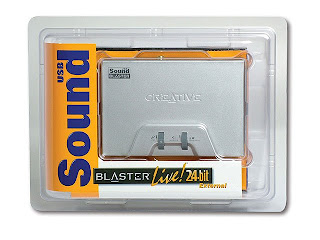

- ใช้ได้กับ karalight SoftSynth แยกเสียงได้
- ราคา Sound Blaster Live ประมาณ 1,xxx บาท
- ราคา Sound Blaster Audigy2 NX x,xxx บาท
- Niti.boonsiri@Gmail.com Tel.086-2525-080
ปัญหา Sound Blaster Model:SB0220 กับ Karalight Softsynth
- แยกเสียงออกไม่ครบ 3 ช่อง ช่องที่มีปัญหาคือ Center/Sub
- ออกเสียงรวม Stereo ช่องสีเขียวอ่อน ได้ดีตามปกติ
- เหมาะสำหรับใช้งานเป็นการ์ดตัวที่ 2 (Device#2)ในโปรแกรม Karalight
- สำหรับออกเสียงเฉพาะเสียงกลองอย่างเดียว เสียงหนา ลึก เคลียร์มากครับ
วันพฤหัสบดีที่ 1 พฤศจิกายน พ.ศ. 2550
วันพุธที่ 31 ตุลาคม พ.ศ. 2550
วันอังคารที่ 30 ตุลาคม พ.ศ. 2550
วันอังคารที่ 23 ตุลาคม พ.ศ. 2550
จังหวะกลองสำหรับโปรแกรม karalight ทุกเวอร์ชั่น
- จังหวะสามช่า เบอร์ 17,18,19,20
- จังหวะโซล เบอร์ 24
- จังหวะตะลุง เบอร์ 26
- จังหวะบีกิน เบอร์ 28
- จังหวะรำวง เบอร์ 30,32,34,35
- จังหวะรำเพลิน เบอร์ 37,40
- จังหวะกลองยาว เบอร์ 42
- จังหวะรุมบ้า เบอร์ 43
- จังหวะกัวลาซ่า เบอร์ 44
- จังหวะแซมบ้า เบอร์ 45
- จังหวะแทงโก้ เบอร์ 46
- จังหวะร๊อค เบอร์ 47
หมายเหตุ : จังหวะไม่มีสร้างเองนะครับ Tel.086-2525-080
ลูกส่งกลองใช้กับ karalight ทุกเวอร์ชั่น
- สามช่า เบอร์ 21,22,23
- โซล เบอร์ 25
- ตะลุง เบอร์ 27
- บีกิน เบอร์ 29
- รำวง เบอร์ 31,33,36
- รำเพลิน เบอร์ 41
- ร็อค เบอร์ 48
- เบอร์ 49 ถึง 99 (สำหรับสร้างลูกส่งเองครับ) ดูรายละเอียดใน Kmp Soft
วันจันทร์ที่ 22 ตุลาคม พ.ศ. 2550
อัปเกรดเวอร์ชั่น V1.07 เดินจังหวะกลองหลังเพลงเล่นจบ
วิธีใช้ ป้อนเพลงเข้าคิวเพลง 2 เพลงขึ้นไป (เหมาะกับเล่นเพลงจังหวะมันส์ๆ ครับ )เช่นโซล หรือ รำวง
กด Ctrl + Shift ค้าง ตามด้วยลูกศร ขึ้น-ลง หมายถึง กำหนดจำนวนห้องที่จะเดินจังหวะ
( 0 ห้อง เท่ากับปกติ)
กด Ctrl + Shift ค้าง ตามด้วยลูกศร ซ้าย-ขวา หมายถึง เลือกจังหวะโซล หรือ รำวง ครับ (ทำ 2 จังหวะก่อนครับ)
***ขณะที่เพลงกำลังเล่นอยู่ควรจะสั่งก่อนเพลงจบประมาณ 4 ห้องนะครับ****
ยกเลิกคำสั่งเดินจังหวะกลอง
กด Ctrl + Shift ค้างไว้ เลื่อนลง 0 ห้อง (หมายถึง ยกเลิกคำสั่ง )
วันพฤหัสบดีที่ 18 ตุลาคม พ.ศ. 2550
ตัวอย่างการเซ็ทMidi Box USB กับโปรแกรม Karalight
ตัวอย่าง ตัวแปลงจาก USB ไปเป็น ComPort (RS232)
วันพุธที่ 17 ตุลาคม พ.ศ. 2550
การตั้งค่าอุปกรณ์ USB TO RS232 สำหรับใช้ Hardlock For NoteBook
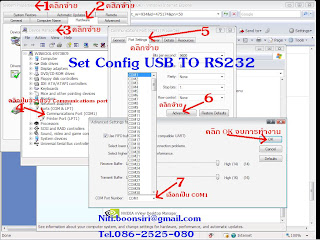 ปัญหาสำผู้ใช้Notebook รุ่นใหม่ๆ ไม่มีPort RS232 (Com1/Com2นั้นเอง)
ปัญหาสำผู้ใช้Notebook รุ่นใหม่ๆ ไม่มีPort RS232 (Com1/Com2นั้นเอง)จำเป็นต้องใช้อุปกรณ์ต่อพ่วงแทน คือ USB TO RS 232 ครับ เพื่อจะได้ Port com มาจำนวน 1 พอร์ท
เราจะ เสียบตัว Hardlock Karalight ใช้งานได้.....
หากท่านซื้อมาใช้งานถ้าไม่มี ต้วไดรเวอร์จะต้องใช้งานกับวินโดว์ XP เท่านั้น หรือบางรุ่นก็ใช้กับวินโดว์ ME ได้เช่นกัน จะต้องคุณสมบัติของอุปกรณ์นั้นๆ ด้วย
วันเสาร์ที่ 13 ตุลาคม พ.ศ. 2550
ล่าสุด Karalight Softsynth V1.06 ออกแล้วครับ
1.แก้ใขการค้นหาไฟล์ที่อยู่โฟลเดอร์หลายๆ ชั้นได้
2.ระบบ Hardlock
3.Sound font แยก Line มีชุด 2 line 6 Line 8 Line เป็นตัน...
วันพุธที่ 10 ตุลาคม พ.ศ. 2550
ทำลูกส่งกลองด้วยตนเองง่ายๆ ด้วย KaraLight
วันจันทร์ที่ 8 ตุลาคม พ.ศ. 2550
วันอาทิตย์ที่ 7 ตุลาคม พ.ศ. 2550
ตัวอย่างการเล่นเพลงต่อเนื่องแบบ 3 ช่า
วันศุกร์ที่ 5 ตุลาคม พ.ศ. 2550
ทดสอบ Karalight กับ คอมพิวเตอร์ Intel Celeron 1.7Ghz
วันพุธที่ 3 ตุลาคม พ.ศ. 2550
ทดสอบ Karalight กับ คอมพิวเตอร์เพนเทียม 200 Mz
-Cpu Intel Pentium 200Mz mmx
-Ram 64 Mb
-Harddisk 8 Gb
-Fdd 1.44 Mb
-Sound Card ISA Yamaha Opl3(มีWave Table)
-OS Windows 98se
การทดสอบ
1.เล่นเพลงต่อเนื่องได้ดี
2.เล่นลูกส่งแทรกขณะที่เพลงกำลังเล่นได้ดี
3.ใช้karalight รุ่น Key Lock V.10.03 ครับ
4.ใช้เสียงในตัวการ์ดและภายนอกผ่าน Midi Out (Mpu401)
วันอังคารที่ 2 ตุลาคม พ.ศ. 2550
ตัวอย่างการ์ดซาวด์ SBLive 5.1 กับ 3 Channel Output
วันจันทร์ที่ 1 ตุลาคม พ.ศ. 2550
ตัวอย่างการเซ็ทMulti Channel SB 5.1 ในKaralight Softsynth V1.05
ตัวอย่างการเซ็ท Config Sound Card SB 7.1
วันอาทิตย์ที่ 30 กันยายน พ.ศ. 2550
ตัวอย่างการเซ็ทMulti Channel SB 7.1
วันศุกร์ที่ 28 กันยายน พ.ศ. 2550
Midi Device Setup กับการใช้งานการ์ดซาวด์ 2 การ์ด
Karalight V1.05 กับ Sound On Board 4.1
วันพฤหัสบดีที่ 27 กันยายน พ.ศ. 2550
การเล่นเพลงต่อเนื่องแบบเมดเล่ย์กับKaralight Softsynth V1.05
วิธีการไม่อยากเลยครับ หลังจากท่านหาเพลงที่จะเล่นได้แล้ว ก็กรอกตัวเลข ตามตัวอย่างที่เห็น ทุกเพลงที่ต้องการต่อเนื่องตลอด ไป ครั้งเล่นเพลงอยู่ก็ทำได้ครับ
หรือทำเก็บไว้ก่อนนำไปใช้จริงก็ได้ครับ
เมื่อท่าน กด Enter เพลงจะเข้าไปอยู่ในคิวมาก ๆ พอแล้ว ก็จัดเก็บเรียกใช้งานภายหลังโดย กด Shift ค้างไว้ตามด้วย ปุ่ม F1,F2,F3....F8
เวลาเรียกใช้งาน กด Alt ค้างไว้ตามด้วยปุ่ม F1,F2,F3....F8 เป็นต้นครับ
คือ จัดเก็บ(Save)ไว้F ไหนก็เรียกใช้Fนั้นครับผม ง่ายนิดเดียว
แนะนำตรงช่องจังหวะกรณีพิเศษ ส่วนมากจะไม่เข้าใจ
คือ ช่องจังหวะ ทำหน้าที่ 2 อย่างนะครับเช่น...ตัวอย่างดังนี้...
หน้าที่ที่1 คือทำหน้าที่เป็นจังหวะ เช่น 3 ช่า จังหวะเป็นเลข 17 ตามด้วยตัวเลขห้องหรือลูกส่งแทน
หน้าที่ที่2 คือทำหน้าที่เป็นลูกส่งกลอง เช่น 3 ช่า ลูกส่งเป็นเลข 31 ตัวเลขต่อไปเป็นจำนวน ห้องที่ต้องการตีส่งลูกส่งครับ เช่น 1 ตีส่ง 1 ห้อง, 2 ตีส่ง จำนวน 2 ห้อง เป็นต้น
****เสริมในกรณี บังคับจังหวะ ครับ เช่น นำเพลงจังหวะอื่นๆ มาเป็นจังหวะบีกิน จะต้องใส่ต้วเลขดังนี้ครับ... ช่องจังหวะ 28 ตามด้วย 80 (จังหวะ 28 080 ) สมมุติว่า เพลงนี้จังหวะบีกิน มีทั้งหมด80ห้องจบ
ทดลองดูได้ครับ แต่เพลงจะต้องอัตราส่วนเท่าๆ กันครับ
สิ่งสำคัญหลังจากติดตั้งโปรแกรมเสร็จเรียบร้อย
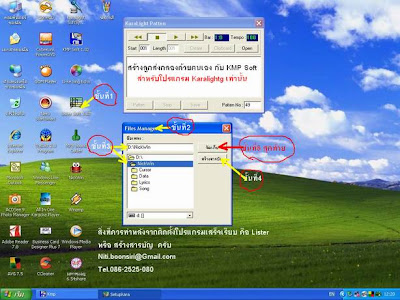 การสร้างสารบัญเพลง คือการนำเพลงคาราโอเกะทั่วไปมาใช้งานในโปรแกรม
การสร้างสารบัญเพลง คือการนำเพลงคาราโอเกะทั่วไปมาใช้งานในโปรแกรมKaralight ครับ จำเป็นต้องสร้างสารบัญก่อนทุกครั้ง หลัง Setup หรือนำเพลงเข้ามาใช้กับโปรแกรมนั้นเอง
1.คลิก Lister Soft
2.แสดง หน้าต่าง Files Manager
3.เลือกแหล่งที่เก็บเพลง หรือ โฟลเดอร์
Karaoke
4.คลิก สร้างสารบัญ
5.คลิก จัดเก็บ (เป็นการบันทึกการสร้างสารบัญ จำเป็นมากห้ามลืมเด็ดขาด)
วันพุธที่ 26 กันยายน พ.ศ. 2550
วันอังคารที่ 25 กันยายน พ.ศ. 2550
แยกเสียงได้ 8 ทาง ใช้งานได้จริงครับกับ Card Sound 7.1
 Channel A ออกได้ 3 ทาง
Channel A ออกได้ 3 ทางChannel B ออกได้ 3 ทาง
Channel C ออกได้ 2 ทาง
รวมทั้งหมด 8 ทาง
Set Sound Font Mapper ของโปรแกรมคาราไลฟ์ได้ดังนี้ครับ
1.เสียงเบส ออก Rear L+R
2.เสียงกีตาร์ ออกRear2 (7.1)
3.เสียงเครื่องเป่า ออก Center/Sub
4.เสียงดนตรีรวม Path 1...127 ออก Rear2 (7.1)
5.เสียงกลอง Purcusion ออก Center/Sub
6.เสียงกลอง Kick/snare ออก Front L+R (L=Kick ,Snare=R)
ท่านอาจจะเลือกออกเองตามใจชอบได้นะครับ แนะนำถ้าใช้ 2 การ์ดซาวด์ เสียงกลองโปรแกรมKaralightจะเลือกเสียงกลองไปออก ที่Sound Card ตัวที่2 ทันที...... การ์ดตัวที่1 เลือกก็จะเลือกเพิ่มได้อีกครับ
ลองดูครับ
******สำหรับโปรแกรมKaralight Softsynth V1.05 เท่านั้น********
โทร.086-2525-080 อ.นิติ Email:Niti.boonsiri@Gmail.com
วันจันทร์ที่ 24 กันยายน พ.ศ. 2550
สายสัญญาณที่ใช้งานกับ ซาวด์การ์ด 7.1ได้ครบทุกChannel
ภาพการแยก Channel กับการ์ด 7.1 Creative
วันจันทร์ที่ 17 กันยายน พ.ศ. 2550
Midi Device Setup กับ SoundFont Mapper V1.04
Midi Device Setup For SoundFont V1.04
ใหม่ล่าสุด karalight SoftSynth V1.04 กับ Midi Device Setup
วันอาทิตย์ที่ 16 กันยายน พ.ศ. 2550
การ Sound Font กับ Karalight SoftSynth
วันเสาร์ที่ 15 กันยายน พ.ศ. 2550
วิธีการเล่นเพลงต่อเนื่องแบบเมดเลย์ ของ Karalight
มีขั้นตอนการตั้งค่าล่วงหน้าดังต่อไปนี้...
- 1.ค้นหาเพลงที่ต้องการได้แล้ว รอก่อนครับ จะสังเกตเห็นบรรทัดที่เพลงอยู่ขณะนี้ ว่ามี คีย์ ความเร็ว จังหวะ ห้อง เริ่ม จบ
- 2.ท่านจะต้องใส่ค่า ตามช่อง ความเร็ว จังหวะ เป็นต้น ก่อนที่จะกดปุ่ม Enter เพื่อเก็บเพลงเข้าคิว เตรียมเล่น
- ตัวอย่างเช่น
- เพลงคนดังลืมหลังควาย
- คีย์ +0 = ใช้คีย์เดิม
- ความเร็ว ใส่ 150 =กำหนดเอง
- จังหวะ 21 หมายถึงลูกส่งกลอง ตอนเปลี่ยนเพลง (ช่องจังหวะ นี้ใส่ได้ 2 คำสั่งครับ คื่อ จังหวะเพลง กับ ลูกส่งกลอง ครับ)ในเพลงนี้ ใส่21 หมายถึง เบอร์ลูกส่งกลอง ครับ
- ห้อง 1 =ให้ส่งลูกกลอง จำนวน 1 ห้อง ช่วงเปลี่ยนเพลงครับ
- เริ่ม 1 =เพลงนี้เริ่มเล่นห้องที่ 1
- จบ XX = เพลงนี้จบที่ห้อง XX (ห้องจบ ใส่ก็ได้ไม่ใส่ก็ได้ครับ )อยากรู้ห้องจบ ท่านสามารถ กด ALT+ส ตรงช่องจบ
- ทำอย่างนี้เท่ากันทุกเพลง เพลงก็จะต่อเนื่องทุกเพลง
การใช้คำสั่ง Reset Midi เพื่อแก้ปัญหาเสียงเพื้ยนอาการต่างๆ
ขั้นตอนการ Reset Midi มีดังนี้....
- ขณะอยู่ในโปรแกรม karalight
- คลิกเมาท์ที่ปุ่มขวา แสดงเมนู Option/control
- เลือก Option >Midi Reset
- เลื่อกคำสั่ง Reset ได้ตามใจชอบ เช่น Gm reset,gs reset,Roland Reset soundfont Reset,Midi Command เป็นต้น (ขึ้นอยู่กับอุปกรณ์ หรือเครื่องดนตรีที่ท่านใช้ครับ
ส่วนต้วผมแนะนำให้ใช้ Midi Command ครับ จากประสบการณ์ที่ใช้งานกับซาวด์ฟ้อนด์ เล่นเพลงบัวลอย แล้วแบนเดอร์หาย หากท่านใดมีประสบการณ์แบบไหนก็แลกเปลี่ยนกันได้นะครับ....
การ Lister Karalight Softsynth หรือเพิ่มเพลงในโปรแกรม
วิธีการสร้างสารบัญเพลงหรือLister มีขั้นตอนดังนี้...
1.เลื่อนเมาท์คลิก Lister Softsynth ที่หน้าจอ Desktop กดเมาท์ปุ่มซ้าย 1 ครั้งเข้าโปรแกรม ตามหน้าจอ
2.เลือกโฟลเดอร์ ที่เพลงอยู่ เช่น c:\karaoke,nickwin,allkara, หรืออื่นๆ
3.เลื่อนเมาท์ไปที่คำสั่ง สร้างสารบัญ คลิกเมาท์ 1 ครั้งตอบ YES เมื่อต้องการสร้าง เพื่อจัดเก็บและบันทึกต่ไป
4.รอสักครู่นะครับ เพราะตอนนี้โปรแกรมกำลังค้นหาเพลง เพื่อสร้างสารบัญเพลง ตัวเลขจะวิ่งไปจนหยุด
5.เลือกคำสั่งจัดเก็บ คลิกเมาท์ 1 ครั้ง เป็นอันสิ้นสุดการสร้างสารบัญครับ
6.คลิกเมาท์ตรง X หรือ ปิดหน้าต่าง Lister
7.เลื่อนเมาท์คลิกโปรแกรม Karalight SoftSynth เพื่อใช้งานโปรแกรมตามปกติครับ
วันศุกร์ที่ 14 กันยายน พ.ศ. 2550
การSetup Midi Output Device เพื่อเลือกใช้เสียงดนตรีต่างๆ
- Midi Out 1 Chn 1-16 เป็นเสียงดนตรีต่างๆ 128 ชิ้น (ยกเว้น Chn 10เป็นกลอง)
- Midi Out 2 Chn 10 เป็นเสียงกลอง Percussion (กลองรวม)
- Midi Out 3 Chn 10 เป็นเสียงกลอง เฉพาะ เสียงกระเดื่องกับสแนร์เท่านั้น
ส่วน Midi Reset เป็นคำสั่งเคลียเสียงดนตรีที่เพี้ยน หรื่อเสียงตัวโน๊ตไม่ครบ อันเนื่องมาจากการเล่นเพลงบางเพลงที่ ใส่ค่าคอนโทรลเลอร์ใว้ในเพลง เช่น เพลงที่กำลังเพลงอยู่ ค่าแบนเดอร์ =0 ส่วนเพลงที่จะเล่นต่อจากนี้มีค่าแบนเดอร์มากกว่า 0 ก็จะทำให้เสียงเพลงเพี้ยนได้ครับ จึงมี Midi Reset หลายๆ ตัว
ขั้นตอนการติดตั้งโปรแกรม Karalight Synth V1.02
การแสดงเมนู Track/ดนตรีและกลอง
1.กดเมาท์ปุ่มขวา แสดง Option/Control เลือก Control
2.จะเห็น Track 1-16 และกลอง 16 ชิ้นและกัน
3.กดปุ่มคีย์ ลูกศรขึ้น 1 ครั้ง จะเห็นCursor วิ่งตามTrack ต่าง
4.เลื่อน Cursor ไปตามตำแหน่งที่ต้องการ
5.ใช้ลูกศรซ้ายและขวา เปลี่ยนตำแหน่งตามต้องการ
6.หากต้องการCursor สลับไป Trackเสียงกลอง ให้กดCtrlค้างไว้ ตามด้วยปุ่มลูกศรขวา ครับ
- ***หากต้องการบันทึก ความดัง หรือ ชิ้นดนตรี ใช้คำสั่งShift+F9>ตามด้วยกดปุ่ม Enter 4 ครั้งจบการบันทึก และสามารถใช้งานครั้งต่อไปได้เลย ไม่ต้องมาปรับแต่งอีก
วันศุกร์ที่ 17 สิงหาคม พ.ศ. 2550
โปรแกรม คาราไลด์
เป็นโปรแกรมเล่นเพลงคาราโอเกะ ชนิดหนึ่งซึ่งมีคุณสมบัติพิเศษดังนี้...คือ
1.สามารถเล่นเพลงได้โดยต่อเนื่อง
2.สามารถเล่นจังหวะได้ต่อเนื่อง
3.สามารถเลือกเก็บเพลงใช้ประจำได้โดยไม่ต้องข้นหาใหม่ได้โดยสะดวก
4.เพิ่มความดังเสียงกลองได้ตามใจท่านผู้ใช้
5.มีลูกส่งกลองให้ใช้ได้ทันที ขณะเล่นดนตรีอยู่
6.สร้างลูกส่งกลองเองได้ตามความต้องการ
และอื่นมากมายครับ สนใจติดต่อ ผมได้ครับ 086-2525-080 คุณนิติ บุญศิริ
บริการ โหลดเพลงคาราโอเกะรายเดือน ได้ที่นี่ครับ http://nudee.ob.tc/